情報番号:017448 【更新日:2023.12.29】
デスクトップにショートカットを作成する方法<Windows 10>
対応機器・対象OSとカテゴリ
| 対応機種 |
|
| 対象OS |
Windows 10 |
| カテゴリ |
Windowsの操作/設定、Windowsの便利な使いかた |
回答・対処方法
はじめに
ショートカットを作成する方法は複数あります。
ここでは、デスクトップにショートカットを作成する方法について説明します。
- ショートカットとは?
ファイルやプログラムへのリンクのことです。目的のファイルやフォルダーを参照したり、プログラムを実行する場合、通常は経路を順にたどりますが、ショートカット(近道)を設定しておくと、一回のダブルクリックで目的のファイルやフォルダーを参照したり、プログラムを実行することができます。ショートカットは、通常のアイコンの左下に矢印マークが表示されます。
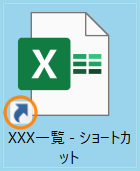 (図1)
(図1)
操作手順
※本手順は、Windows 10 2022 Update(Windows 10 バージョン 22H2)を元に作成しています。バージョンが異なると若干手順や画面が異なる場合があります。ご了承ください。お使いのパソコンのWindows 10バージョンを確認するには、[017041:Windowsのバージョンとビルド番号を確認する方法<Windows 10>]を参照してください。
- ショートカットを作成したいファイルやプログラムが保存されている場所を開きます。
- ショートカットを作成したいファイルやプログラムをマウスの右ボタンでクリックします。
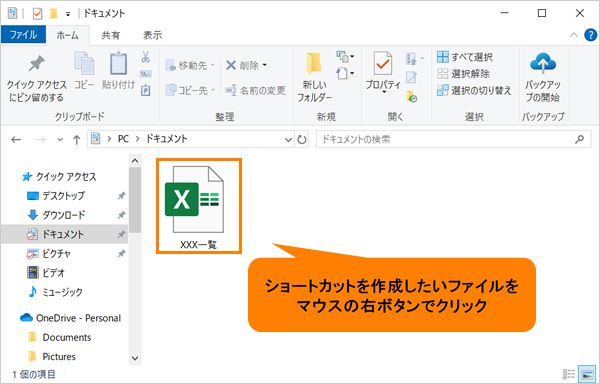 (図2)
(図2)
- 表示されるメニューから[送る(N)]→[デスクトップ(ショートカットを作成)]をクリックします。
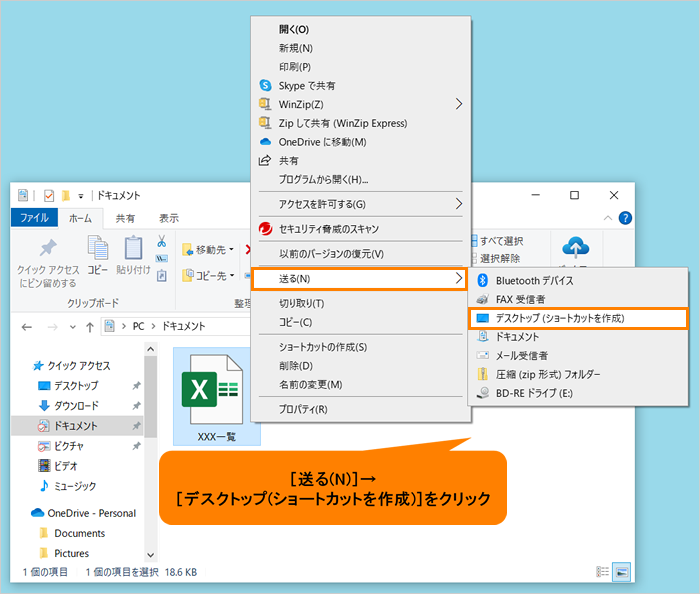 (図3)
(図3)
- デスクトップに新しいショートカットが作成されます。
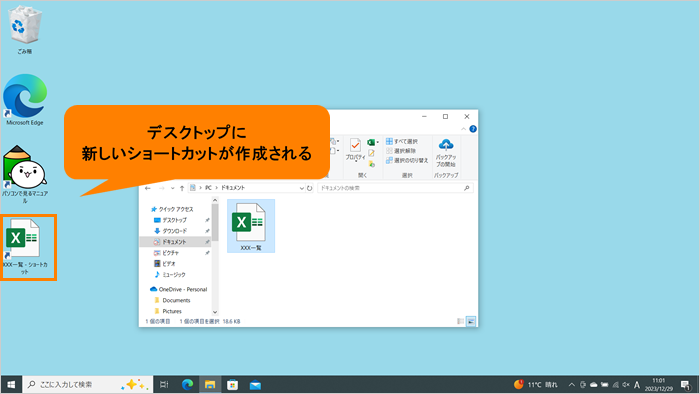 (図4)
(図4)
操作は以上です。
関連情報
以上
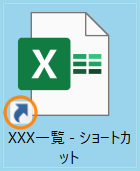 (図1)
(図1)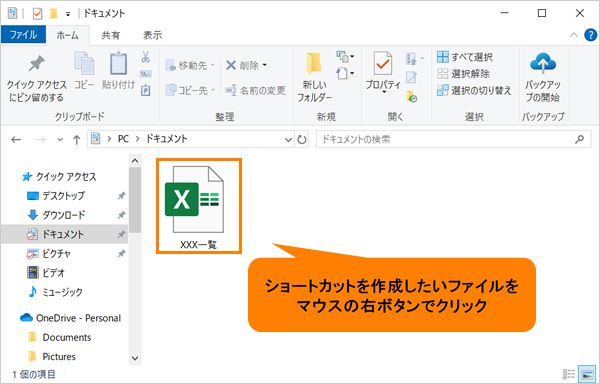 (図2)
(図2)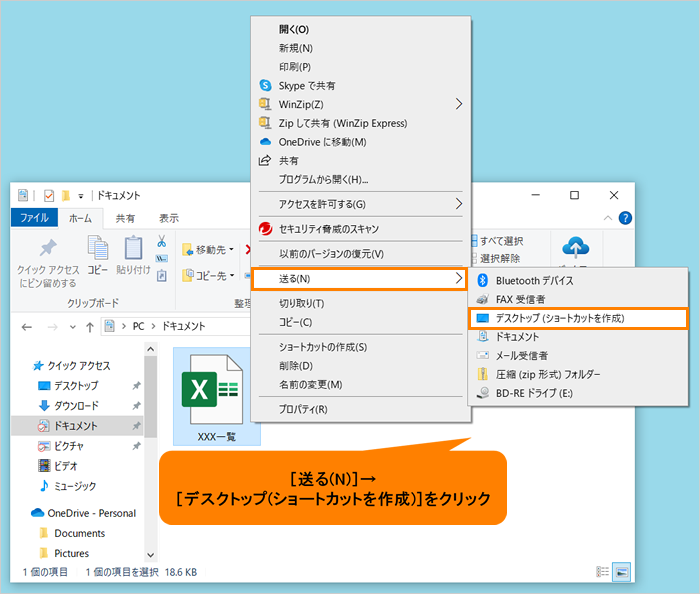 (図3)
(図3)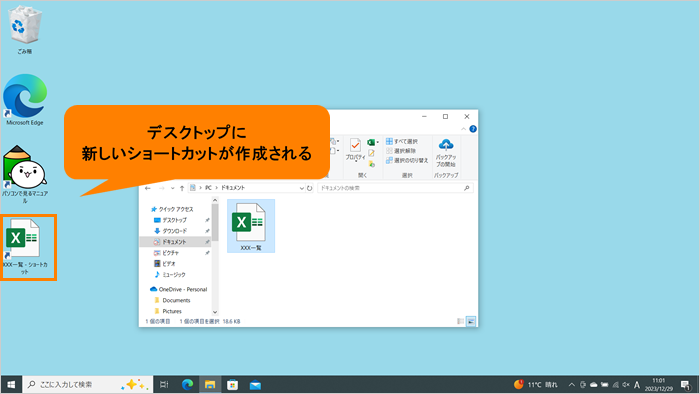 (図4)
(図4)